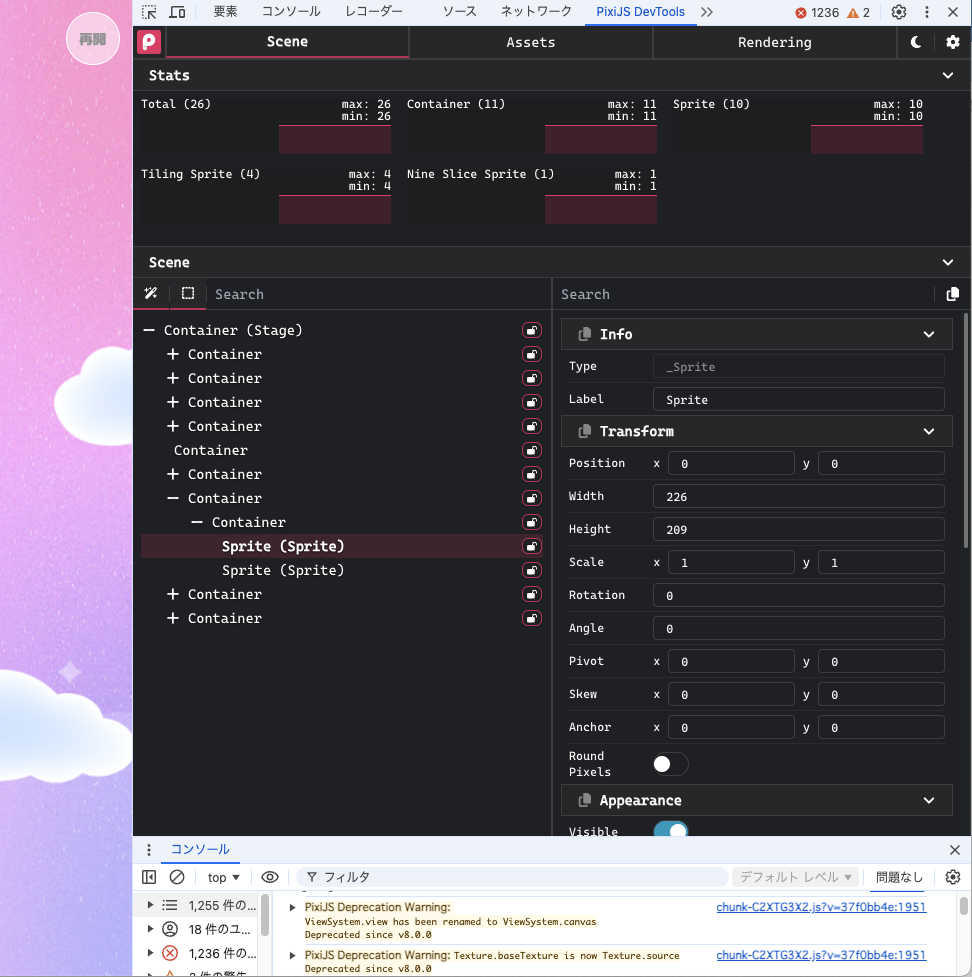Pixi.js開発用機能拡張には同じ名前の機能拡張が2種類あり、こちらのほうが高機能。
Chrome ウェブストアでの見分け方はDevToolsのTが大文字。
大文字の機能拡張のほうが、より詳細なプロパティの検査と編集や、アセットの中身を確認、パフォーマンスのモニタリングができます。
PixiJS v7, v8 のデバッグをサポート。
機能拡張のインストール
インストールすると、開発者コンソールにPixiJS DevToolsというタブが出現する
パッケージをインストールする場合
TypeScriptのサポートが必要な場合こちらを使う。
プロジェクトに@pixi/devtoolsパッケージをインストールする
npm install @pixi/devtools
Pixi.jsを初期化した後に以下のコードを追加する
import { initDevtools } from "@pixi/devtools"; // ← 追加!
const app = new PIXI.Application(...) // Pixi.jsを初期化
initDevtools({ app }); // ← 追加!
パッケージをインストールしない場合
Pixi.jsを初期化した後に以下のコードを追加する
const app = new PIXI.Application(...) // Pixi.jsを初期化
window.__PIXI_DEVTOOLS__ = { app }; // ← 追加!
できること
- 要素の表示非表示
- 要素のプロパティを変更
- 要素をダブルクリックすると、コンソールドロワーに要素を追加できる
- 要素を選択してからコンソールドロワーで
$pixiと入力すると要素のプロパティにアクセスできる
高機能版でさらにできること
- 要素を直接クリックして検査
- より詳細なプロパティの検査と編集
- アセットの中身を確認
- パフォーマンスのモニタリング
その他詳細はこちら
前の記事はこちら